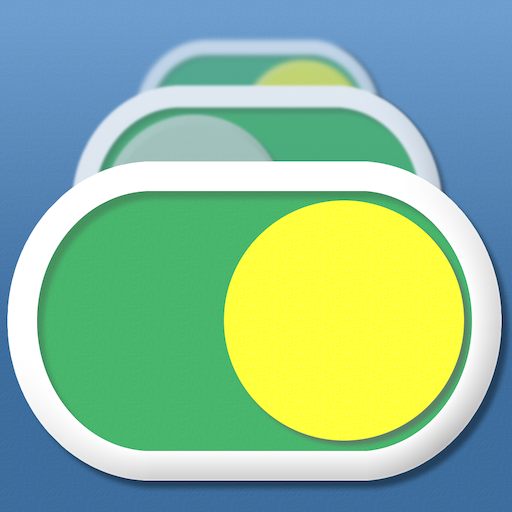Siriショートカットに追加することで、Siriを通じてアイテムのモードを変更できます。
モードを変更するとは、アプリ上のアイテムのモードを変える(例えばONからOFFにする)ためにLogを追加してアプリ上のアイテムの状態をそのモードに変更するという事です。
できること
- 声(Hey Siri!)でモードを変更する。
- ショートカットアプリのオートメーションでモードを変更する。
- 他のアプリの機能を実行するのと一緒にモードを変更する。
設定方法
- アイテム詳細画面から「Siri / NFC」ボタンをタップします。
- モードの一覧が表示されるので、モードを選択して「Siriに追加」ボタンをタップします。
- Siriにアクションが追加され、次の画面が表示されます。
- 必要ならSiriの音声フレーズを修正します。(追加されたアクションの削除もできます)
声(Hey Siri!)でモードを変更する
設定方法の手順でSiriに追加したら、声でアイテムのモードを変更してみます。
「Hey Siri、ルームライトを点けたよ」
「Hey Siri、ルームライトを消したよ」
本物のアイテムとの連動がまだの場合、実際のルームライトを手動でON/OFFします。
ショートカットアプリのオートメーションでモードを変更する
ショートカットアプリのオートメーションでアイテムのモードを変更してみます。
今回は、日の入りの30分前にルームライトを点けるようにしてみます。
- 設定方法の手順でSiriに追加します。
- ショットカットアプリを開きます。
- オートメーション画面の右上に「+」ボタンがあればそれをタップします。
- 「個人用オートメーションを作成」をタップします。
- 次の画面で「時刻」を選択します。
- 次の画面で「日の入」を選択します。
- 次の画面で「日の入の30分前」を選択し「完了」をタップします。
- 戻った画面の「次へ」で次の画面に進みます。
- 「アクションを追加」ボタンをタップします。
- 「App」を選択してアプリの一覧から「Switch Log」を選択します。
- 手順1で追加したSiriのアクションを選択します。
- 戻った画面の「次へ」で次の画面に進みます。
- 「実行の前に尋ねる」や「実行時に通知」を好みで設定し「完了」をタップします。